苹果手机怎么传输文件到电脑?5种方法,小白适用
2023-02-01 13:55:46
编辑:Ann
阅读:15868次
摘要:您需要将苹果手机中的资料传到电脑的原因很多,无论出于什么原因,当您想要将文件从iPhone 移动到电脑或反之亦然,都需要使用文件传输工具。苹果手机怎么传输文件到电脑?本教程提供了几种可靠的解决方案。
一、为什么需要将苹果手机中的文件传到电脑上
如果您的苹果手机中存有大量文件数据,比如照片、影片等,那么iPhone的储存空间很快就会耗尽,您可能会发现您的iPhone运作很缓慢。如果您想释放iPhone空间,让您的装置更快,需要先把一些大型的文件从您的iPhone传输到电脑上,然后在您的iPhone上删除这些文件。
二、苹果手机怎么传输文件到电脑
对于苹果手机数据传输,并不是人人皆知,尤其是刚入手的朋友。近期我们后台就收到了很多这样的留言:苹果手机怎么传输文件到电脑?为了帮助您将苹果手机中的文件传输到电脑上,我们将介绍几种苹果手机文件传输的简单方法,一起来看下吧!
方法1:用QQ/微信传输文件
苹果手机怎么传输文件到电脑?我们可以在电脑上登录QQ/微信,将文件从苹果手机发送到电脑。手机文件夹选中文件时都有发送到我的QQ/微信文件传输助手的选项,比较快捷。缺点的话是微信/QQ有文件大小限制。
方法2:使用AirDrop从iPhone传输文件到电脑
苹果手机怎么传输文件到电脑?可以利用iPhone自带的AirDrop功能进行传输。不过所支持的电脑必须是苹果自家的电脑才可以,例如MacBook和iMac。如果是Windows系统的电脑是不可以的,因为系统不兼容。苹果系统下的蓝牙只能用来连接蓝牙耳机或者跟苹果设备传输文件。
1、点开苹果手机通用设置,打开“隔空投送”界面。
2、在隔空投送页中,选取“所有人”选项。
3、使用“隔空投送”功能,连电脑后进行投送即可。
方法3:通过iCloud从iPhone传输文件到电脑
苹果手机怎么传输文件到电脑?你可以使用 iCloud 在云端储存文件、照片和视频等内容,以便在你的所有设备上访问。
1、在 iPhone 上,前往“设置” > [你的姓名]。
2、如果没有看到[你的姓名],请轻点“登录 [设备]”,然后输入 Apple ID 和密码。
3、轻点 iCloud,然后打开项目以在云端存放其数据。
4、将苹果手机文件上传到iCloud备份之后,在电脑登录iCloud账号,便可访问 iCloud云盘中的文件。
方法4:通过iTunes从iPhone传输文件到电脑
苹果手机怎么传输文件到电脑?其实还可以使用USB连接线,连接到电脑后,开启“iTunes”同步资料夹。这也是苹果官方提供的免费方法。需要注意的是,iTunes是整机恢复,建议提前备份数据。下面以传输苹果手机照片为例,给大家演示一下操作步骤:
1、使用USB数据线将iPhone和电脑连接好。在电脑上运行最新版iTunes,待软件识别iPhone后,点击左上角iPhone图标,进入iPhone界面。
2、再选择iPhone下方侧边栏的 “照片”栏,在最上方勾选“同步照片”选项,然后选择所需要同步的文件夹。
3、选择需要同步的文件夹后,可以在右侧显示需要同步的照片,然后点击底部的“同步”按钮开始同步。
方法5:使用易我手机数据传输从iPhone传输文件到电脑
苹果手机怎么传输文件到电脑?现在越来越多的用户会使用专门的iPhone传输软件,其中一个原因是,这类工具可以满足多种资料传输需求,有时可以弥补iCloud和iTunes的不足。
市场上很多苹果手机数据传输工具,怎么选择呢?为了节约大家的时间,这里小编就直接给大家推荐一款可靠的工具,叫做易我手机数据传输。此软件功能很多,不仅支持在iPhone之间传输数据,还支持从iPhone传输文件到电脑,反之亦然。
步骤 1:将iPhone和电脑连接
1)在电脑上下载并安装iTunes。将您的iPhone用苹果数据线连接到电脑(windows7及更高版本)。
2)点击「信任」按钮继续。
3)然后开启易我手机数据传输软件(EaseUS MobiMover),选择「手机到电脑」,单击「下一步」。
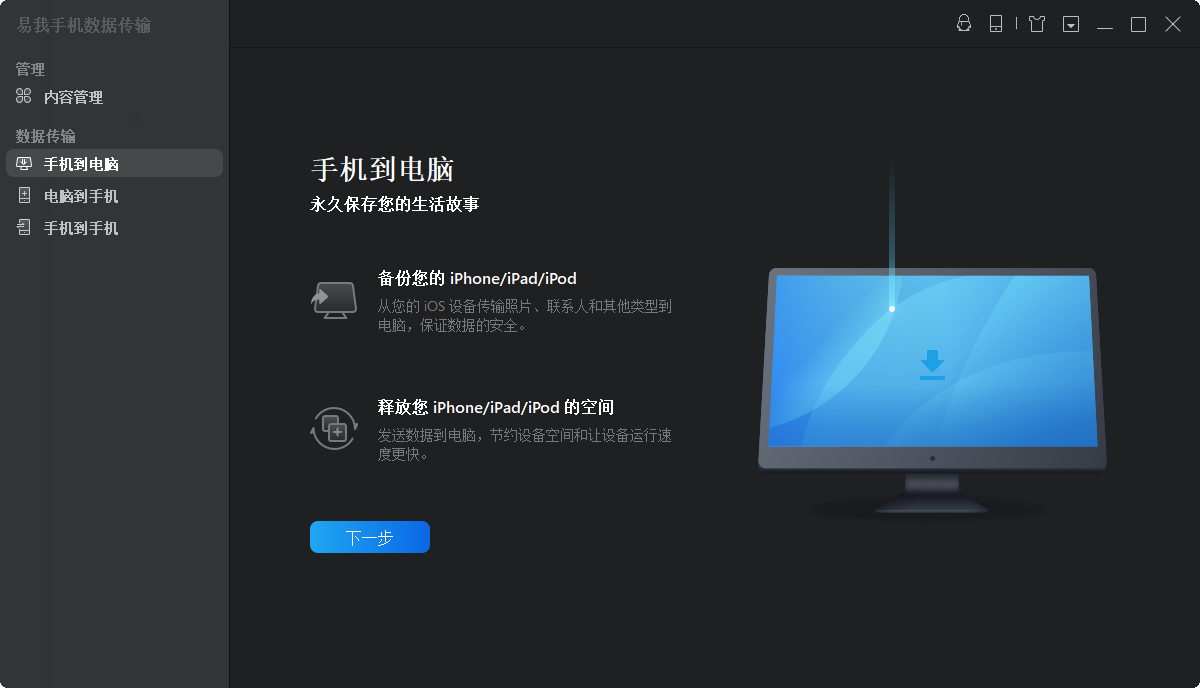
步骤 2:选择要传输的文档
1)然后选择要从 iPhone 传输的文档类型,比如音频、照片、视频、联系人等,供您预览。用户可以一次传输多个文件到 iPhone。
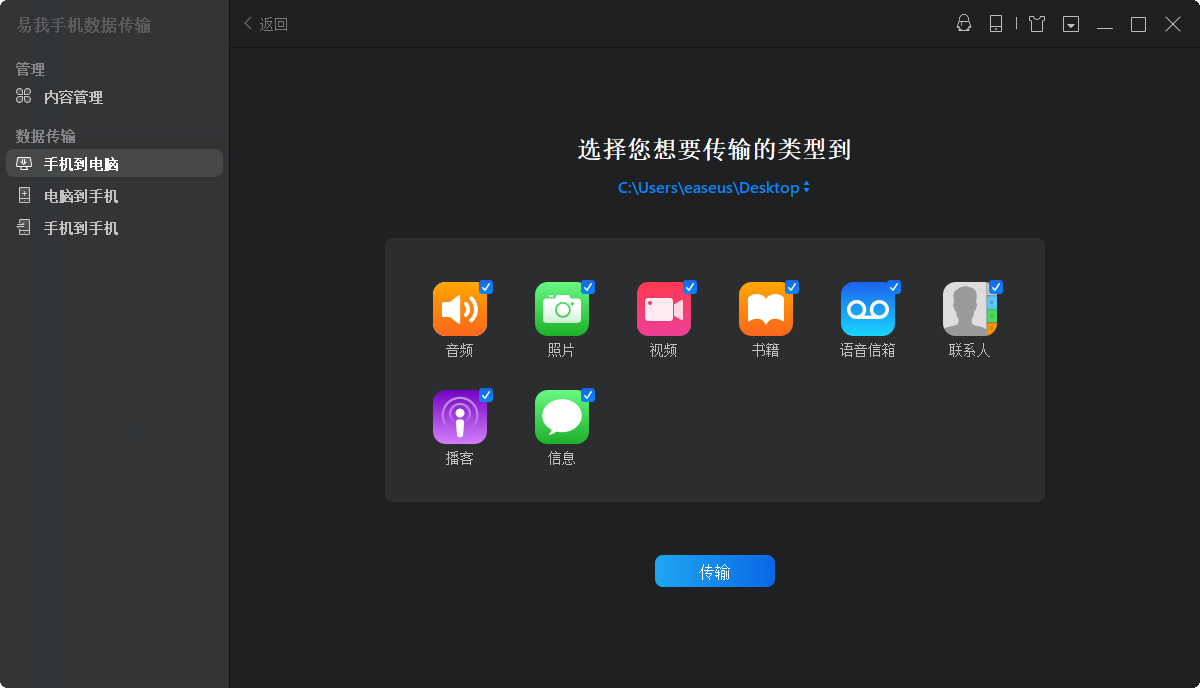
2)选择下载路径,可以保存到C盘,也可以自定义路径。
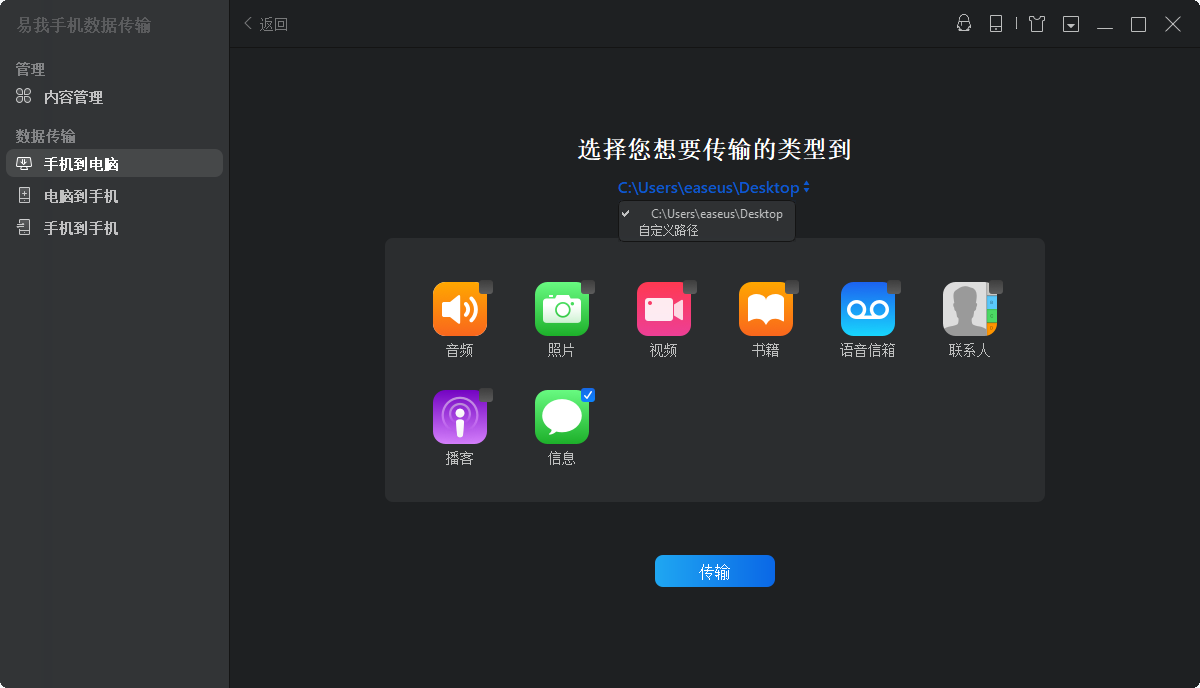
步骤 3:确认并传输
确认要传输的文档,例如信息,然后点击「传输」按钮后执行操作,等待传输完成。
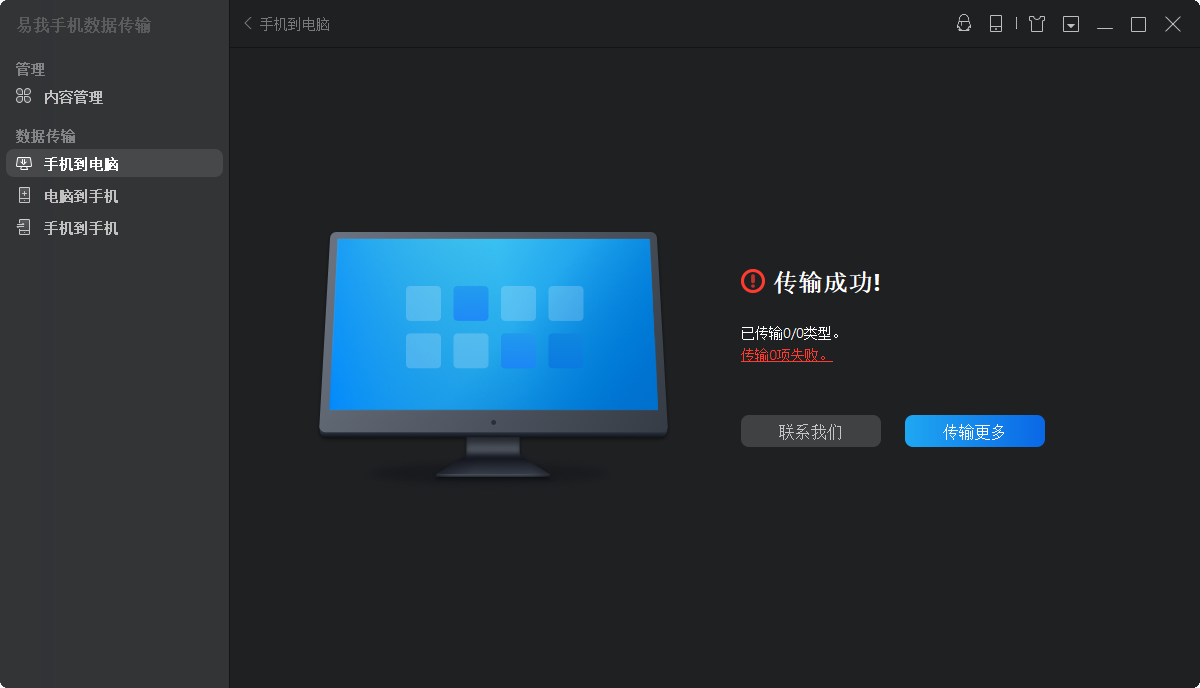
三、结论
苹果手机怎么传输文件到电脑?本教程提供了5种苹果手机文件传到电脑的技巧。看完此篇文章,相信就能解答你心中的疑惑。
温馨提示:本文由易我科技网站编辑部出品转载请注明出处,违者必究(部分内容来源于网络,经作者整理后发布,如有侵权,请立刻联系我们处理)






